Cómo Generar un Gráfico Circular de Apple Music
Comprender tus hábitos de escucha musical es el secreto para tener la mejor recopilación de música. Generalmente, todos los servicios en línea, incluidas las plataformas de streaming de música, tienen algoritmos para rastrear el género de contenido que miras o escuchas. Del mismo modo, Apple Music tiene un algoritmo que analiza tu historial de escucha y permite que Apple Music Replay seleccione una lista de tus mejores canciones, artistas y álbumes. Desafortunadamente, Apple Music no tiene la función de "Gráfico Circular".
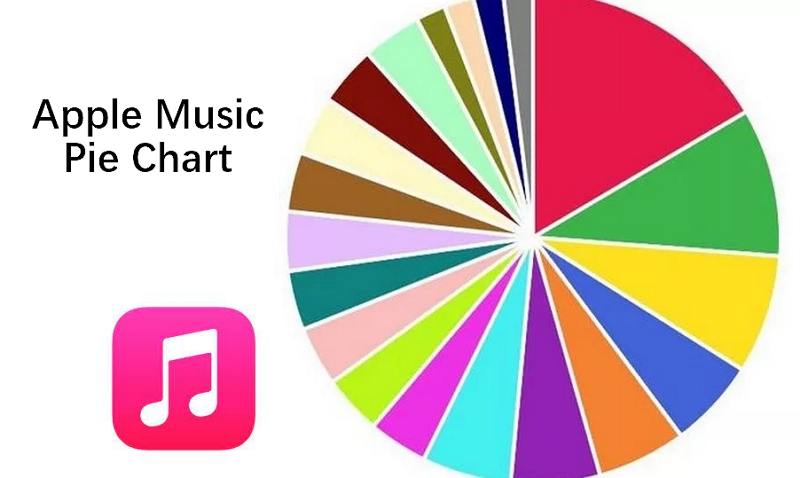
A pesar de esto, te mostraremos cómo generar un gráfico circular de Apple Music a partir de Apple Music Replay y la forma más sencilla de convertir tus canciones favoritas del Gráfico Circular de Apple Music a MP3. La herramienta más adecuada para convertir y guardar tus canciones del Gráfico Circular de Apple Music a MP3 es HitPaw Apple Music Converter. Ya sean los 50 artistas principales del gráfico circular o las 20 pistas principales, HitPaw Apple Music Converter te permite descargar por lotes canciones del Gráfico Circular de Apple Music.
Parte 1. ¿Qué es el gráfico circular de Apple Music?
Un gráfico circular es una representación visual que ilustra los hábitos de escucha de los usuarios en algunos servicios de música. Los usuarios, especialmente los usuarios de Spotify, deben vincular sus cuentas para obtener información semanal, mensual o anual sobre sus hábitos de escucha de música. Apple Music no tiene esta función, pero hay una manera de ver tus estadísticas de escucha.
Dado que Apple Music no tiene una función de gráfico circular, exploremos la mejor alternativa de gráfico circular de Apple Music. Apple Music Replay te lo mostrará. Lo que es fundamental ahora es cómo ver las estadísticas de Apple Music y cómo obtener una representación estadística similar a un gráfico circular de música.
En lugar de un gráfico circular, Apple Music siguió su camino y desarrolló Apple Music Replay para que puedas ver las estadísticas de Apple Music generadas a partir de tu historial de escucha.
Parte 2. Cómo ver el gráfico circular de Apple Music Replay
La mejor alternativa para el gráfico circular de Apple Music es Apple Music Replay. La otra alternativa es el generador de gráficos circulares de Apple Music - Soundcharts. Si bien Soundschart es una aplicación de terceros que puedes integrar con Apple Music, te recomendamos visitar Apple Music Replay para ver tus estadísticas de escucha de Apple Music.
En lugar de que Apple Music muestre datos de escucha en forma de gráfico circular, este servicio de música te permite generar una lista de las canciones, artistas, álbumes y listas de reproducción más reproducidos. Dependerá de tu personalización.
A continuación se explica cómo ver el gráfico circular de Apple Music con Replay.
Paso 1. Abre la aplicación Apple Music en tu dispositivo e inicia sesión. Alternativamente, ve al sitio web de Apple Music en tu navegador.
Paso 2. Haz clic en la pestaña "Escuchar Ahora" en tu aplicación o navega hasta la sección "Explorar" en el sitio web.
Paso 3. Desplázate hacia abajo hasta encontrar la opción "Obtener tu mezcla de Replay" y tócala. Haz clic en el botón Saltar.
Paso 4. Esto abrirá una página con tus canciones y artistas principales del año pasado, el mes pasado o la semana pasada.

Paso 5. Utiliza un generador de gráficos circulares de Apple Music para obtener un gráfico circular personalizado a partir de los datos de escucha en tu Apple Music Replay.
En resumen, la forma más sencilla de garantizar que obtendrás un gráfico circular de Apple Music preciso es obtener los datos de escucha de Apple Music Replay o generar un recibo de Apple Music y utilizar los datos para crear manualmente un gráfico circular de Apple Music utilizando un generador de gráficos circulares de Apple Music.
Parte 3. Ejemplos de generador de gráficos circulares de Apple Music a utilizar
Las estadísticas de escucha de música de los usuarios se están volviendo cada vez más importantes porque vale la pena creer en la gran cantidad de personas que buscan las estadísticas. Casi todos los usuarios quieren ver las estadísticas semanales, mensuales y de todos los tiempos de Apple Music, ya sea representadas en un estilo de recibo o en un gráfico circular.
Es posible crear un gráfico circular de Apple Music con un generador de gráficos circulares de terceros o manualmente. PieChart Maker en la App Store y versiones anteriores Los Soundcharts mencionados son herramientas que los usuarios de Apple Music pueden utilizar para explorar y analizar sus estadísticas de escucha en un formato de gráfico circular.
Como alternativa, puedes utilizar herramientas de transferencia de música como MusConv y TuneMyMusic, para transferir canciones de Apple Music Replay a Spotify y usar el gráfico circular de Spotify para hacer tu gráfico circular de Apple Music. Estas herramientas te permiten transferir listas de reproducción desde servicios de streaming de música como Deezer, TIDAL, YouTube, Apple Music, Amazon Music y muchos más sitios para Spotify.
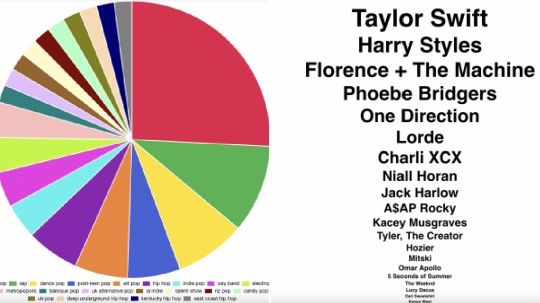
Parte 4. Consejo Adicional: convertir tu lista de reproducción del gráfico circular de Apple Music a MP3
Dado el tiempo, puedes reproducir las canciones en tu gráfico circular de Apple Music repetidamente durante días. La buena música es relajante y también calma nuestros nervios. Es por eso que debes convertir tu lista de reproducción principal de Apple Music a MP3 y descargarla a tu computadora. Con HitPaw Apple Music Converter, convertirás tus canciones y artistas principales , listas de reproducción y álbumes de Apple Music a MP3.
Además de la personalización y la función de descarga por lotes, esta herramienta garantiza una conversión de calidad de audio sin pérdidas. No se encontrarán redireccionamientos ni anuncios al convertir y guardar música usando HitPaw Apple Music Converter.
Funciones de HitPaw Apple Music Converter
- Descarga y convierte tus canciones de Apple Music a MP3, M4A, WAV o FLAC con alta calidad
- Admite la conversión por lotes de listas de reproducción, pistas, artistas y álbumes de Apple Music.
- Elimina la protección DRM en las canciones de Apple Music.
- Escucha Apple Music en cualquier reproductor
- Conserva las etiquetas ID3
Cómo convertir tus canciones de Apple Music a MP3 usando HitPaw Univd
Paso 1: Descarga gratis HitPaw Univd en tu computadora Windows o Mac, instálalo y ejecútalo. Luego, haz clic en la pestaña Música y luego elige Apple Music Converter.

Paso 2: Ahora que puedes ver el reproductor integrado de Apple Music, usa tu ID de Apple para iniciar sesión en tu cuenta de Apple Music

Paso 3: Después de iniciar sesión correctamente, puedes escuchar canciones directamente en el reproductor integrado. Cuando abres una pista o lista de reproducción en el reproductor web, haz clic en el botón Descargar para comenzar a analizar el enlace.

Paso 4: Después del análisis, puedes obtener una vista previa de los detalles de la información de la pista. Selecciona el formato de salida y la velocidad de bits en la que deseas guardar las canciones descargadas. El formato predeterminado será MP3 de 320 kbps.

Paso 5: Finalmente, haz clic en el botón Convertir todo para comenzar a descargar y convertir tus canciones de Apple Music a MP3 de 320 kbps. Después de la conversión, puedes conservar Apple Music de forma permanente y escucharla en todos los reproductores.

Aprende más detalles con el siguiente video:
Conclusión
Nadie sabe cuándo tendremos el gráfico circular de Apple Music, pero es posible crear tu propio gráfico circular de Apple Music. Puedes transferir tus canciones más reproducidas en Replay a Spotify y usar el gráfico circular de Spotify para hacer un gráfico circular de Apple Music o usar un generador de gráficos circulares. Pero como obtener tus mejores canciones de Apple Music es sencillo desde la función Replay, usa HitPaw Apple Music Converter para descargar la lista de reproducción a tu computadora.












 HitPaw VikPea
HitPaw VikPea HitPaw FotorPea
HitPaw FotorPea HitPaw VoicePea
HitPaw VoicePea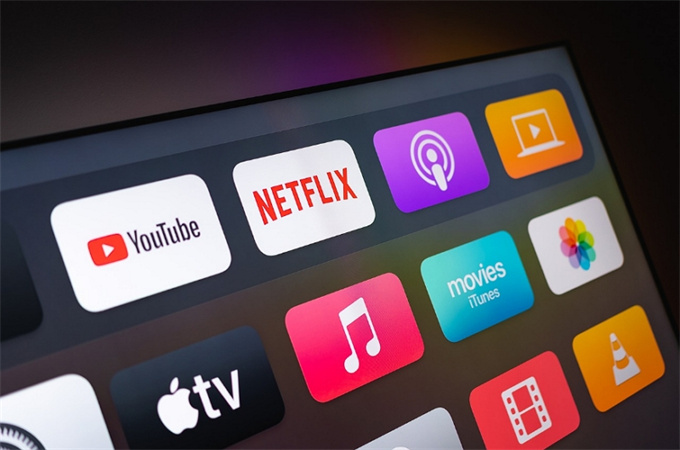
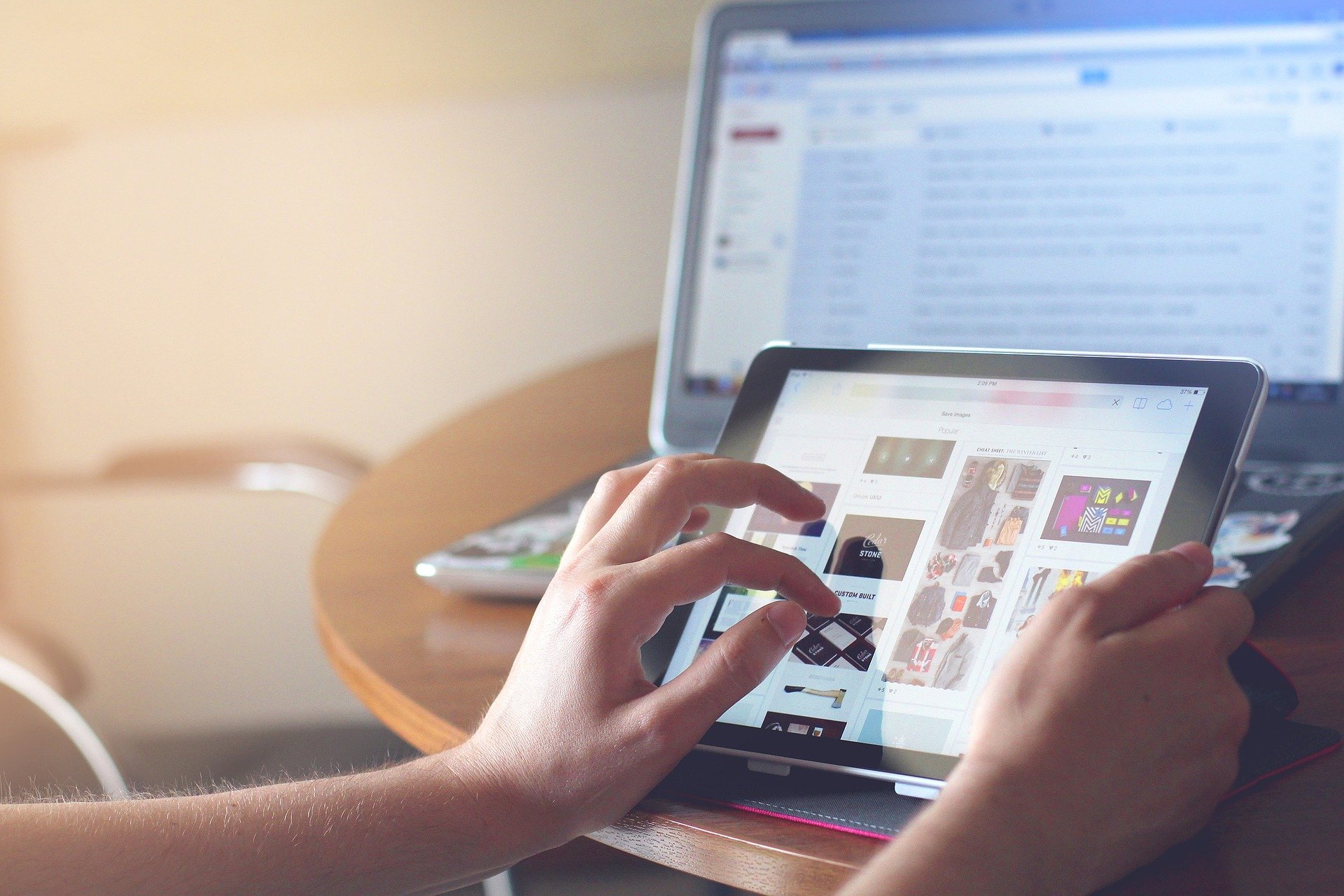


Compartir este artículo:
Valorar este producto:
Juan Mario
Redactor jefe
Trabajo como autónomo desde hace más de cinco años. He publicado contenido sobre edición de video, edición de fotos, conversión de video y películas en varios sitios web.
Más ArtículosDejar un comentario
Introduce tu opinión sobre los artículos de HitPaw